[主機板]Armoury Crate中的Fan Xpert 4介紹
Fan Xpert 4 是一款內嵌於Armoury Crate軟體中的工具,可用於控制連接在主機板上的風扇。它可以檢測主機板上的各種風扇,並提供各種調節選項,如調整轉速、設置風扇曲線、設置測溫點等,以達到用戶之需求。
如何通過Armoury Crate軟體使用Fan Xpert 4工具控制風扇?
(如下舉例:ROG MAXIMUS Z690 EXTREME GLACIAL)
1、 點選Windows “開始” 選單,並點選 “Armoury Crate” 軟體。
Armoury Crate軟體的下載安裝方式,您可以參考如何下載安裝Armoury Crate。

2、 在Armoury Crate軟體的“裝置”欄位點選 Fan Xpert 。
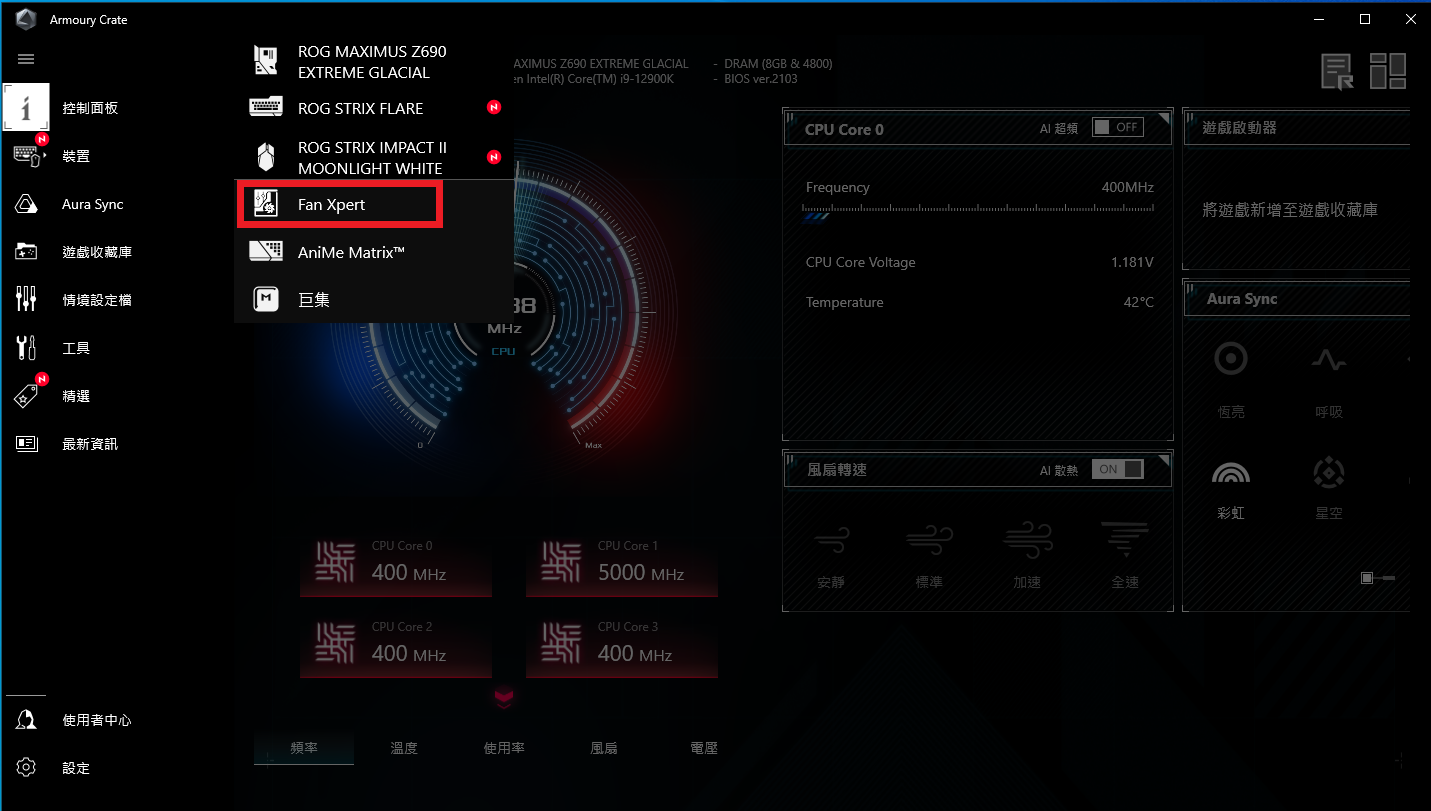
3、 在Fan Xpert 4中點選風扇調校,為您所安裝的風扇套用最佳的客制化設定。
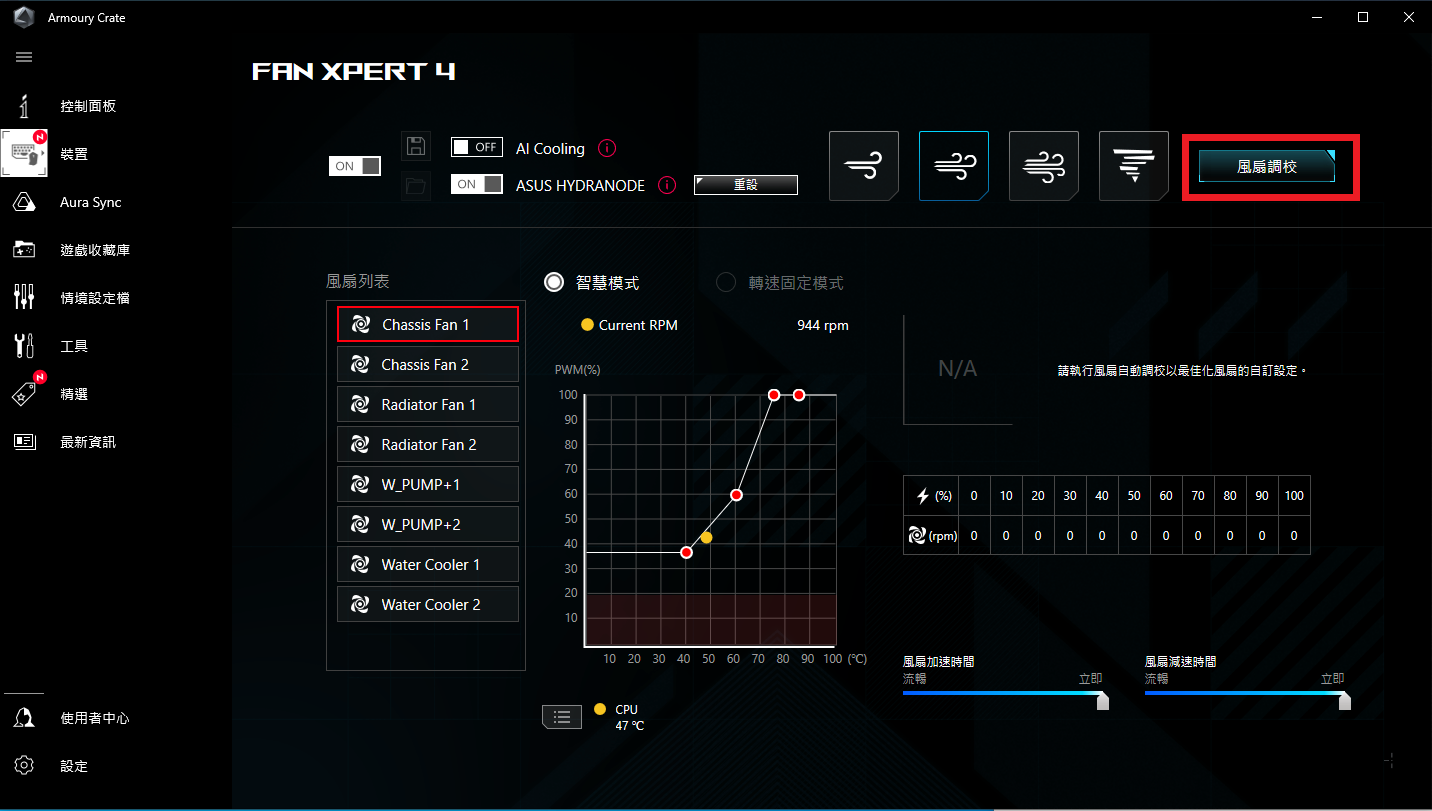
4、 風扇調校中。
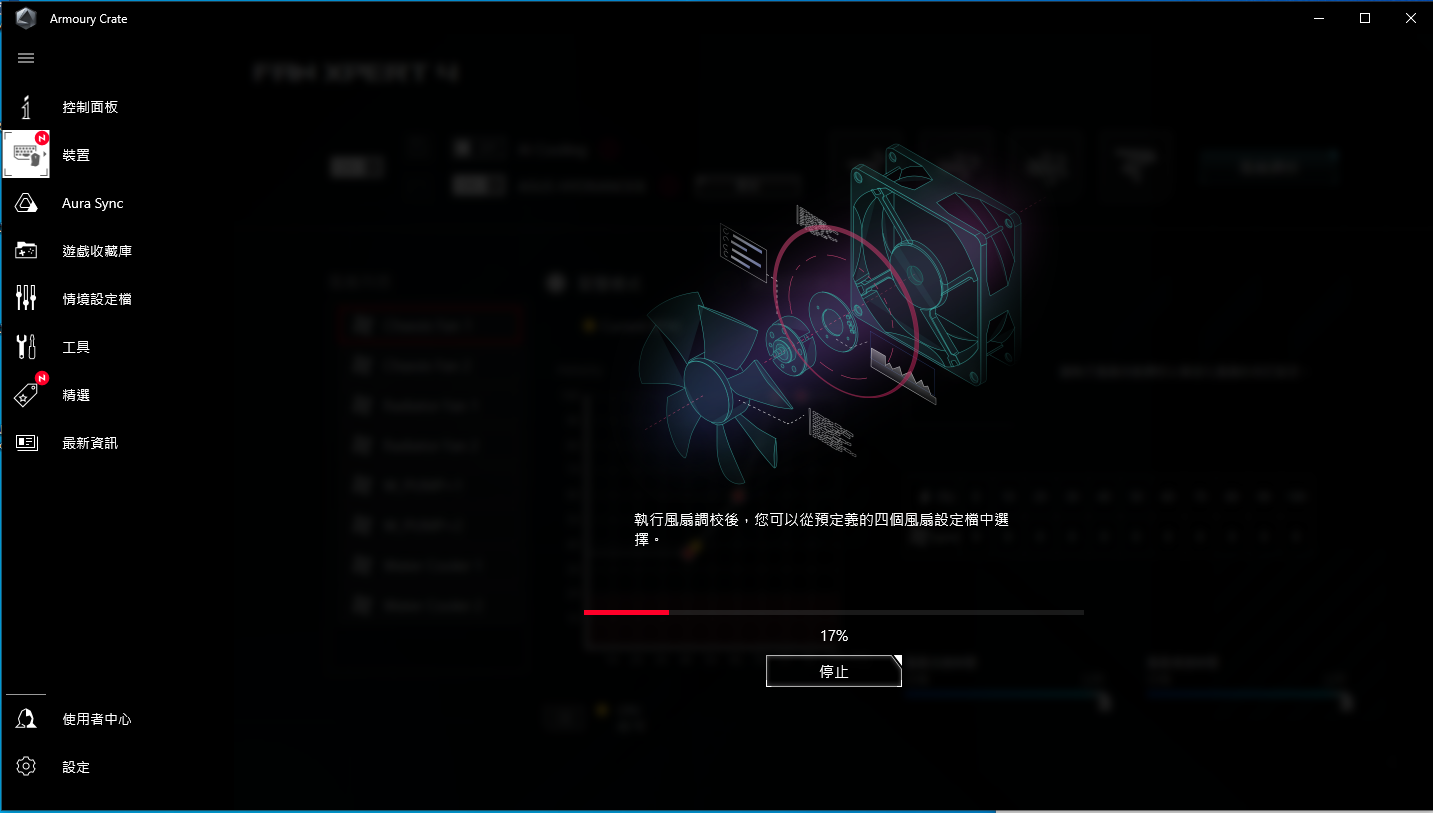
風扇調校完成。
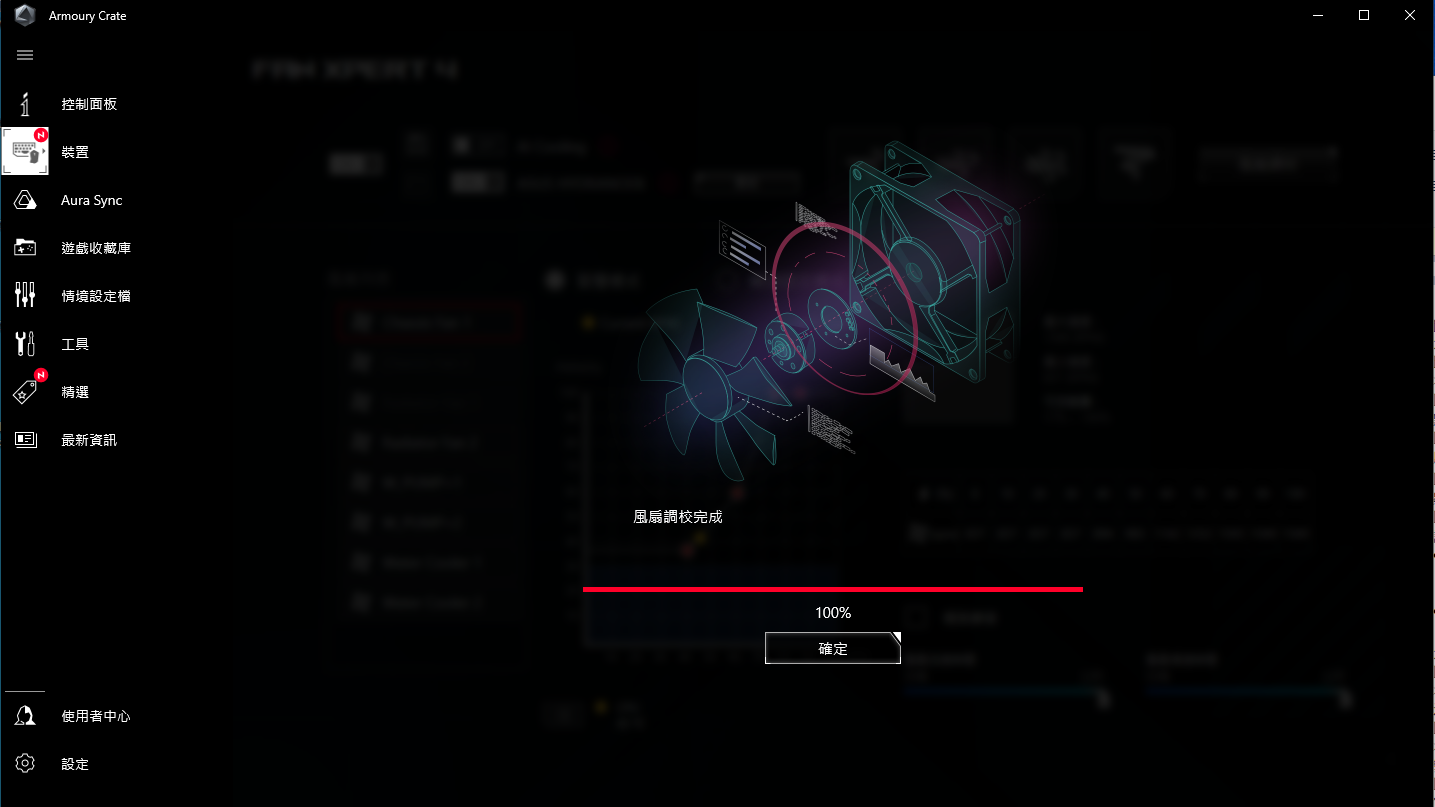
5、 調校完成後,若需要快速調整所有風扇轉速設定,可從如下兩種方式中選擇預設模式。
1. 在Fan Xpert 4中選擇靜音、標準、強風和全速四種預設模式。

2. 或可以在Armoury Crate軟體的“控制面板”欄位,“風扇轉速”模塊中選擇靜音、標準、強風和全速四種預設模式。
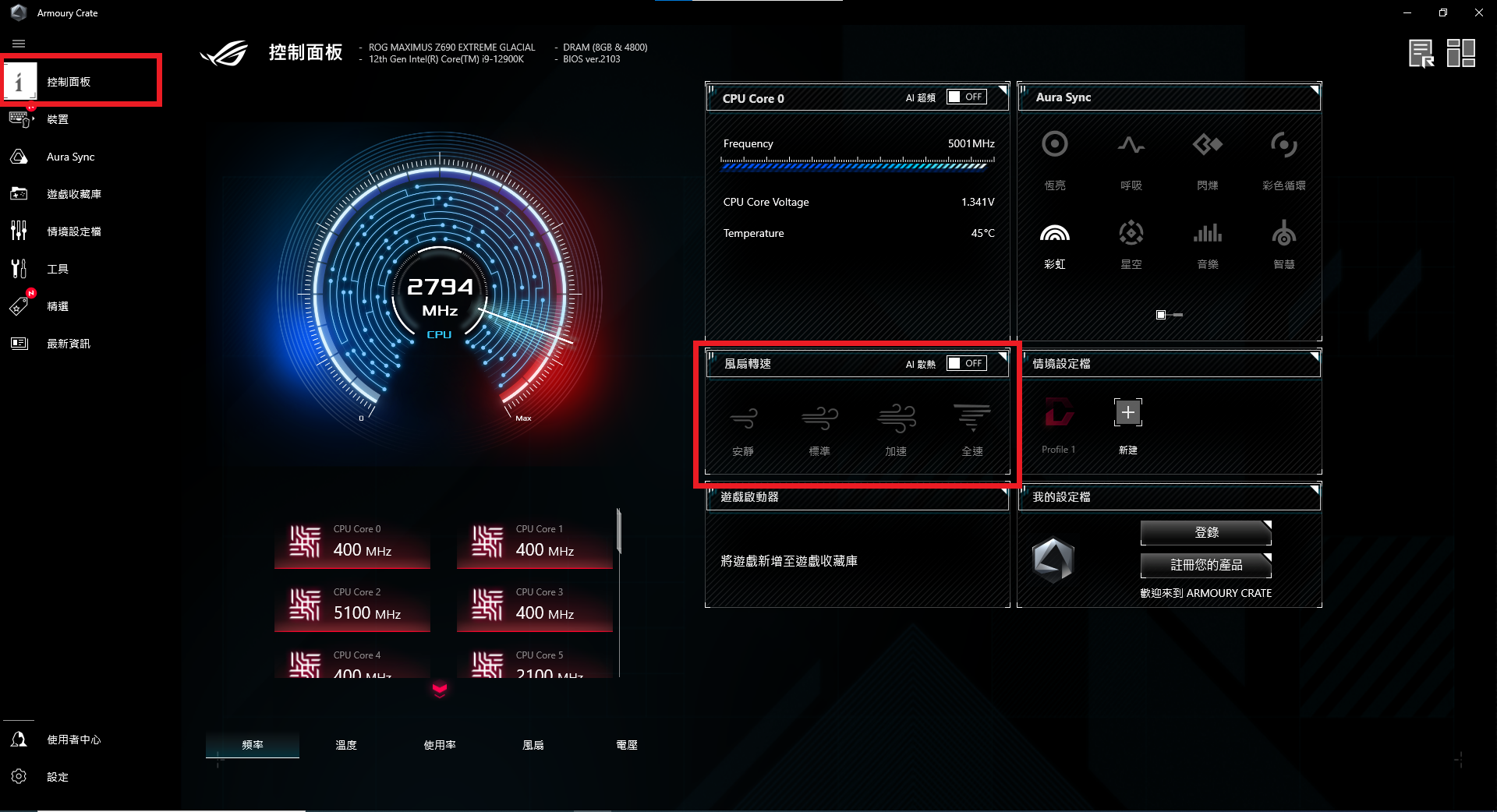
6、 您也可以在風扇列表中選擇自定義單個風扇。(如下舉例:Radiator Fan 2)
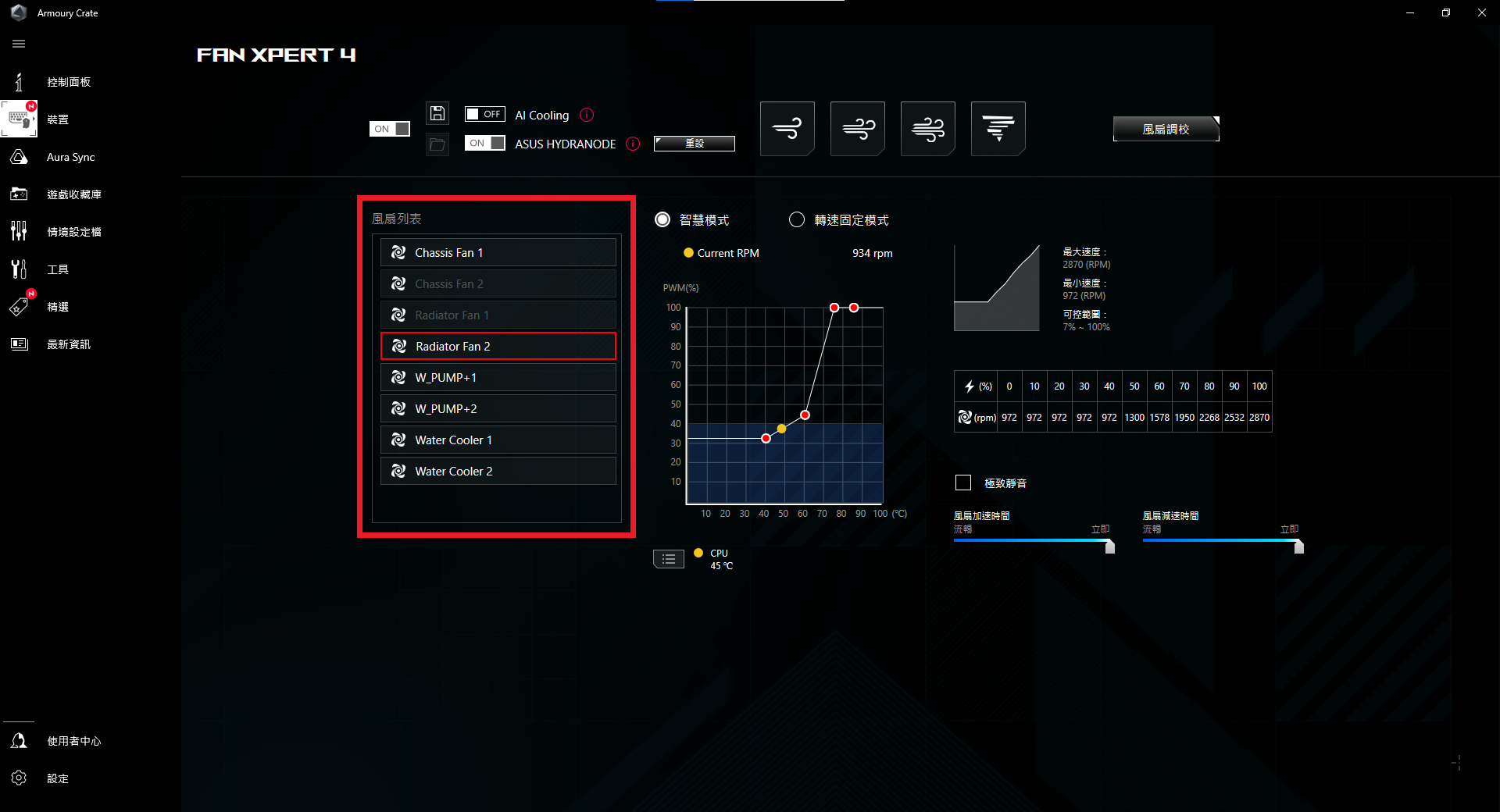
7、 在智慧模式下,點擊並拖拽紅色按鈕調整設定。調整在不同溫度下,風扇運轉的功率。(對照右表,可得到該功率的最小轉速)。
注意:請勿設置風扇轉速過高或過低,以免影響性能或導致過熱。

8、 在智慧模式下,可調整風扇加速時間與風扇減速時間,避免風扇轉速在短時間內發生劇烈變化。
此時,您可以選擇開啟極致靜音功能,以最大程度地降低噪音水準,這將降低風扇轉速。在開啟極致靜音功能後,您還可以選擇啟用自動風扇停止功能。當風扇轉速過低時,風扇會自動靜止。
注意:欲開啓極緻靜音功能,必須先執行風扇調校。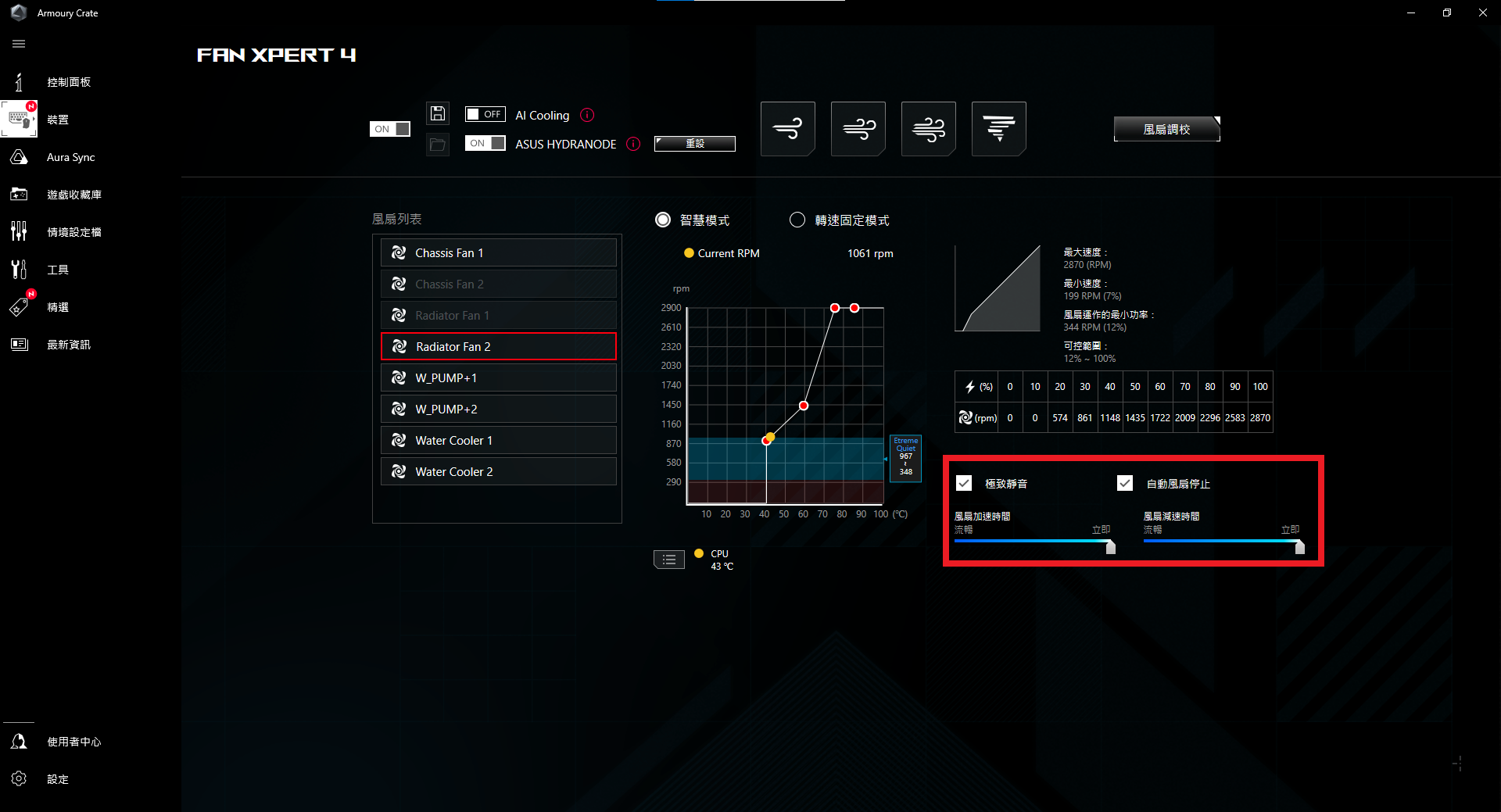
9、 點選測溫點的圖示,會顯示測溫點選單。

最多可以選擇三個測溫點,風扇速度會依據溫度來源中溫度最高的測溫點進行調整。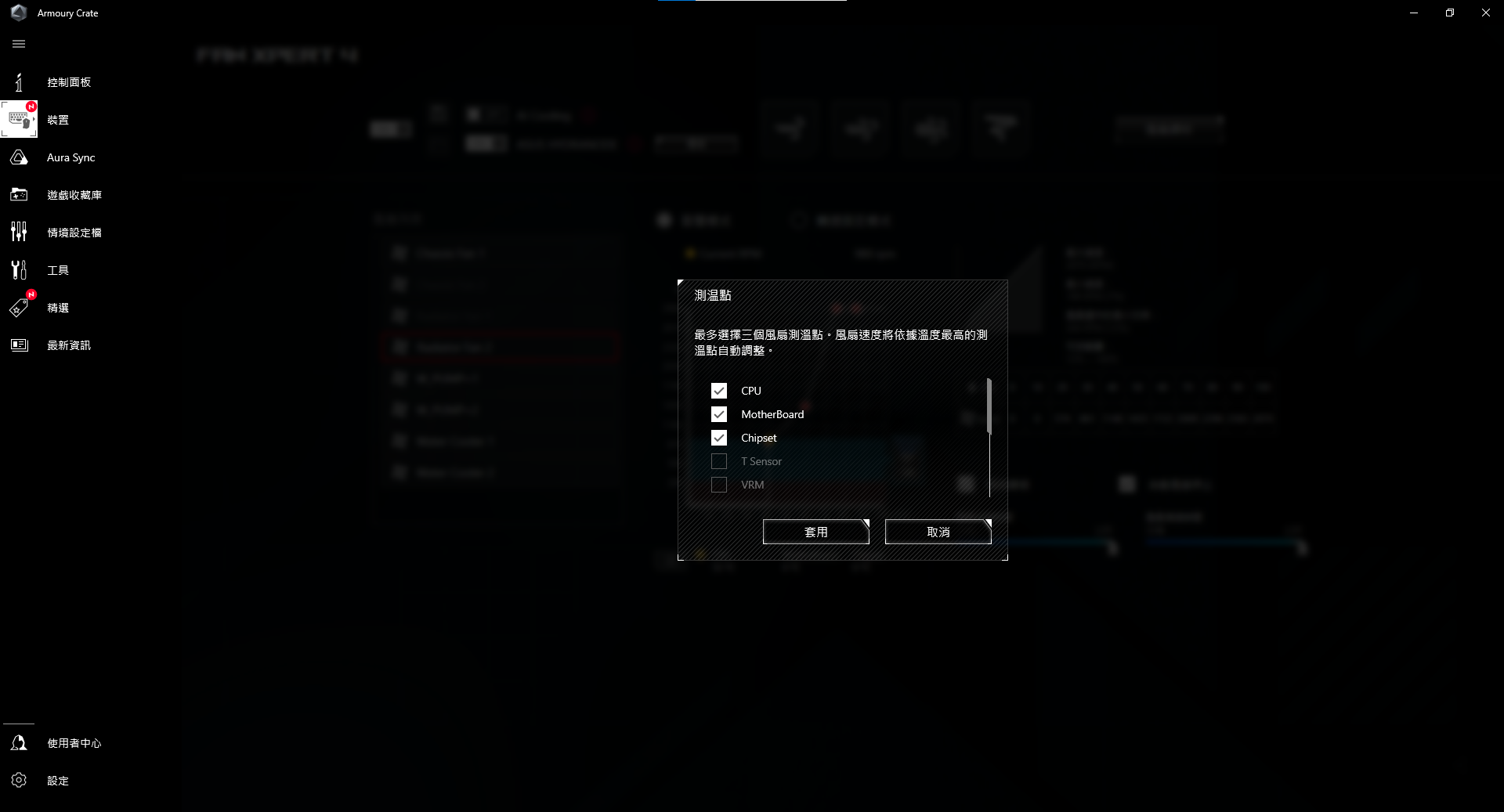
10、在轉速固定模式下,拖拽箭頭,自定義風扇轉速為固定值。
注意:請勿設置風扇轉速過高或過低,以免影響性能或導致過熱。

11、AI Cooling
啓用AI Cooling功能,將在系統進入穩定負載狀態下,不影響當前效能,降低所有風扇的轉速以降低系統噪音。
注意:啓用“AI Cooling”功能之後,智慧模式下的“極緻靜音”功能將被覆蓋。

12、ASUS HYDRANODE
當您使用Y型風扇分接器同時接多個風扇時,可以啓用ASUS HYDRANODE功能單獨控制每個連接到分接器的風扇。
注意:連接到分接器的風扇必須支援HYDRANODE。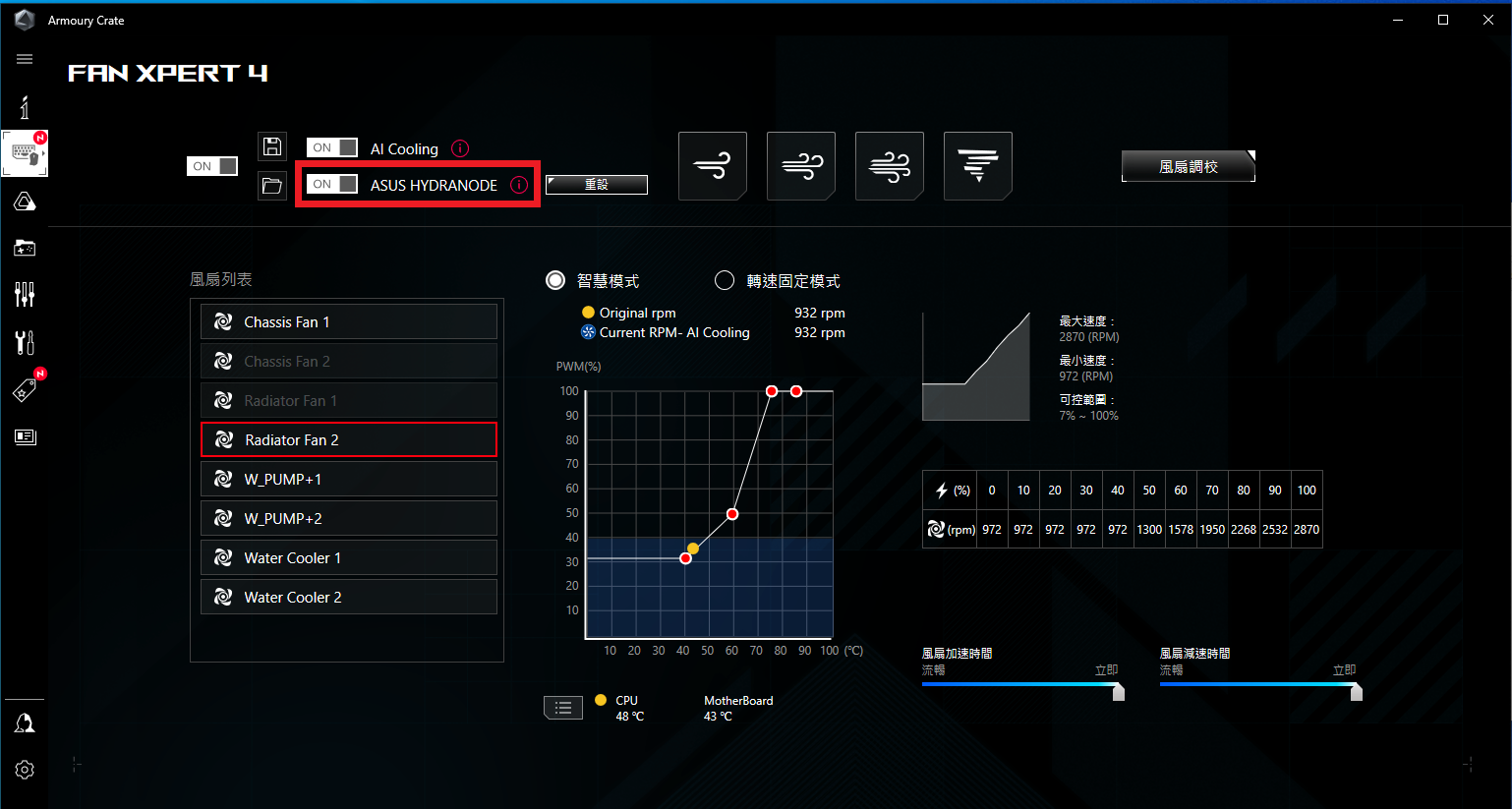
Q1:Armoury Crate軟體的裝置欄中沒有Fan Xpert選項。
A1: Intel 600系列、AMD AM5系列主機板或更新系列的主機板可支援在Armoury Crate軟體中使用Fan Xpert。若您使用舊機種的Intel或AMD主機板,您可以在Ai Suite3中繼續使用Fan Xpert。具體可參考 [主機板]Ai Suite 3中的Fan Xpert 4介紹。
